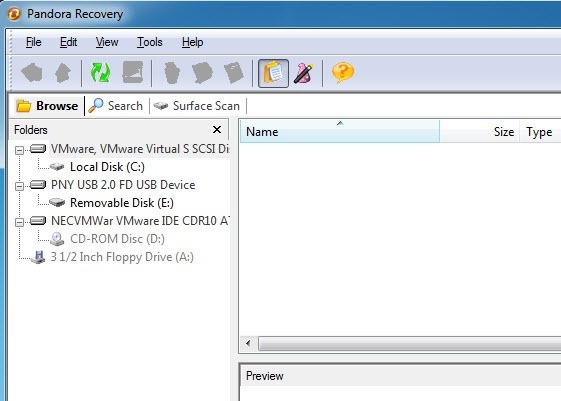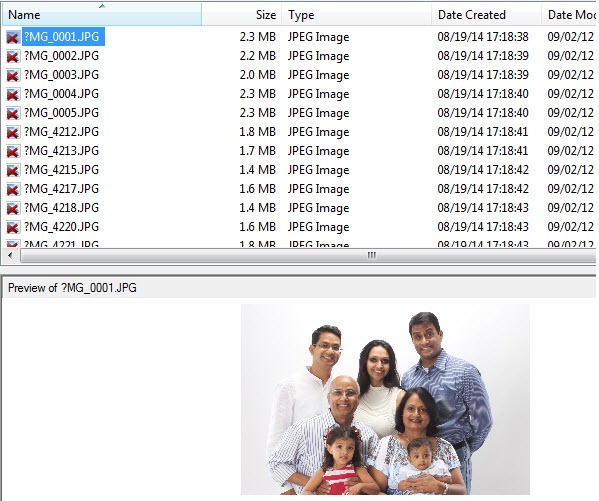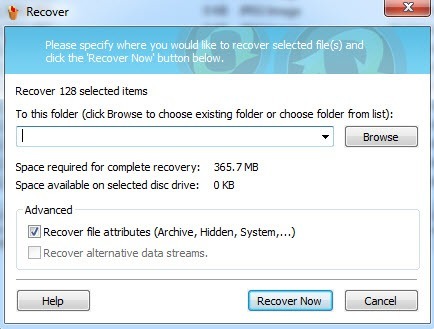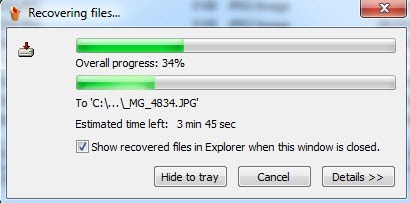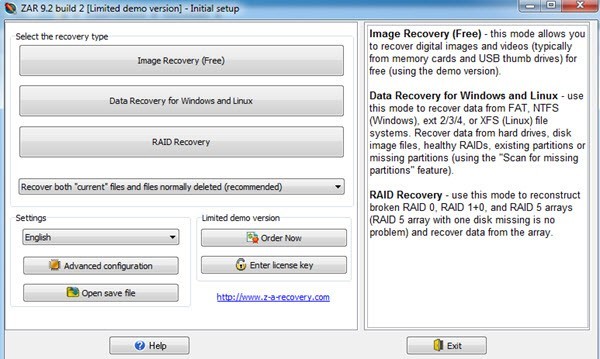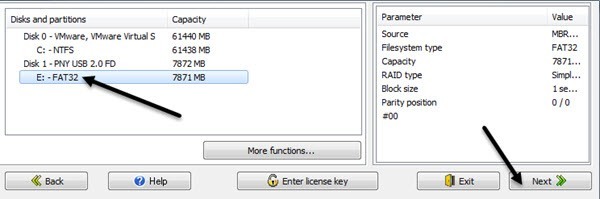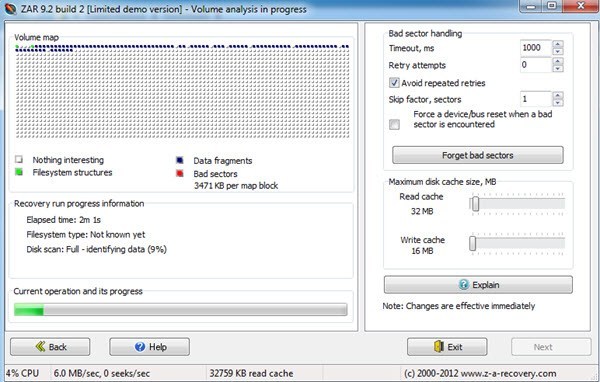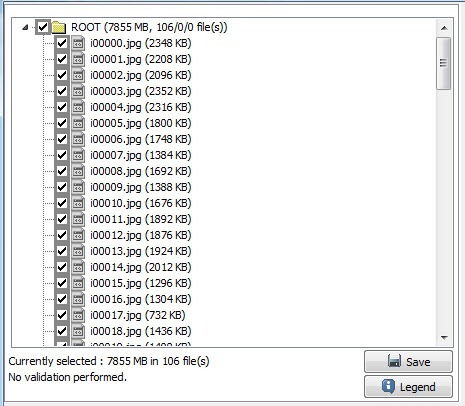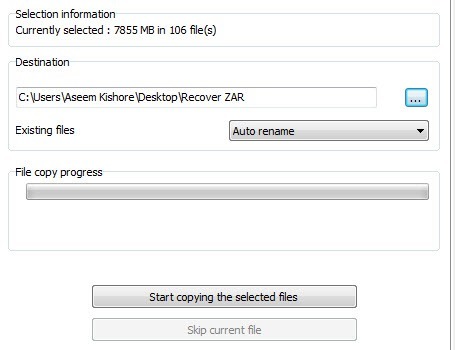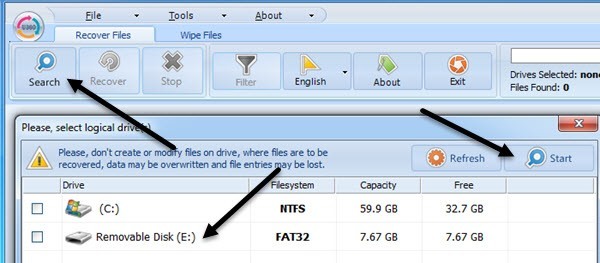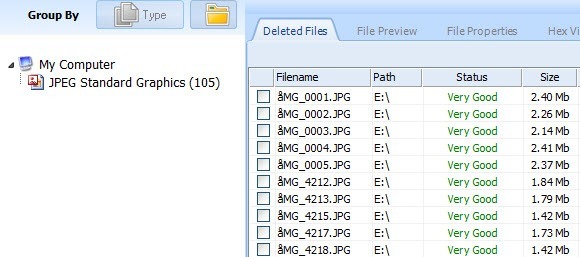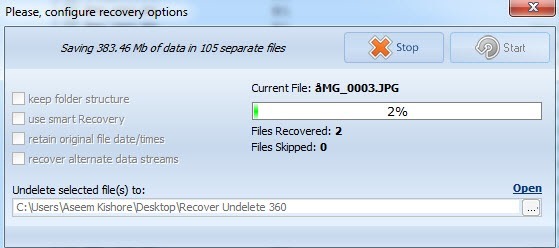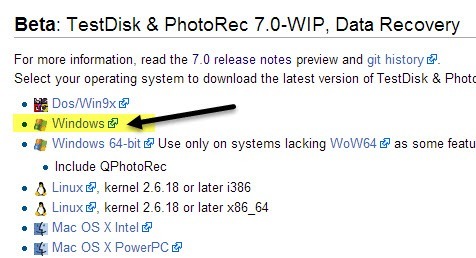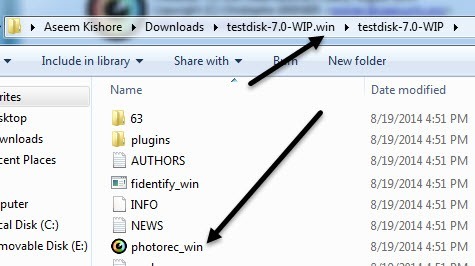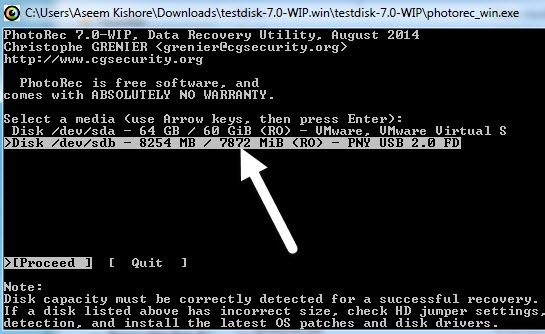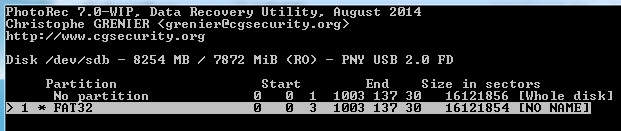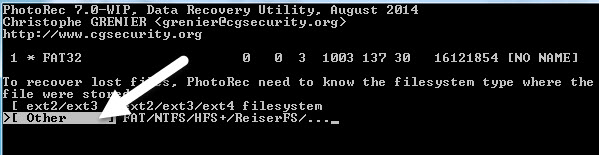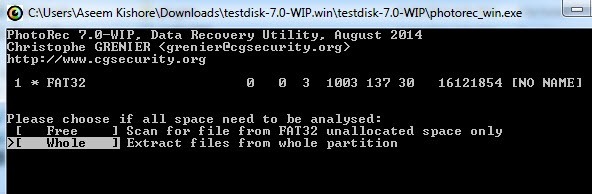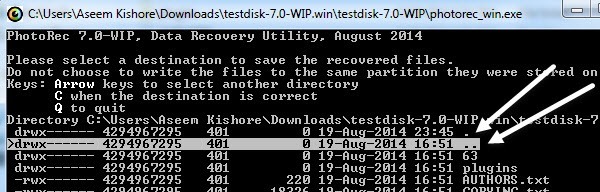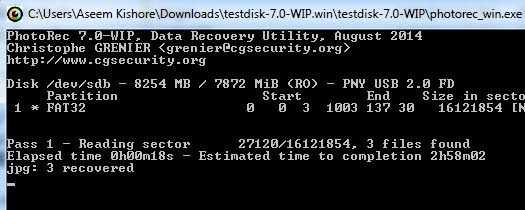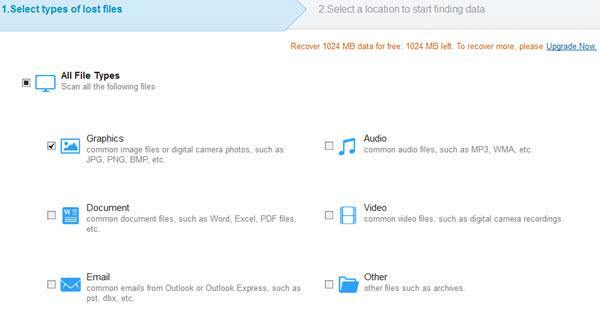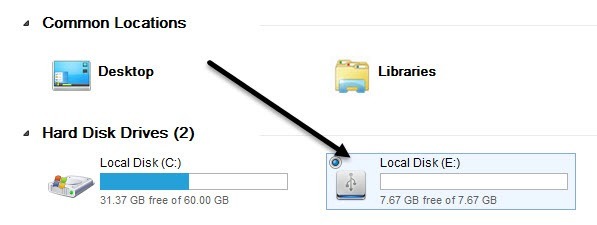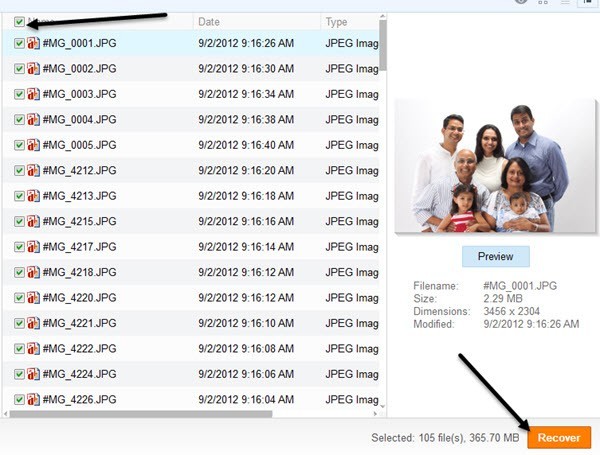ओह! आपने बस अपने डिजिटल कैमरा मेमोरी कार्ड को दुर्घटनाग्रस्त कर दिया है और अब आपकी सभी तस्वीरें चली गई हैं! या शायद आपका कार्ड दूषित हो गया है और चित्रों में से कोई भी अब और नहीं पढ़ा जा सकता है? दुर्भाग्यवश, मेमोरी कार्ड से चित्रों को खोना या हटाना एक बहुत ही आम समस्या है क्योंकि कभी-कभी लोग कैमरे पर गलत बटन दबाते हैं!
सौभाग्य से, ऐसे कई सॉफ्टवेयर एप्लिकेशन हैं जो आपके खोए हुए डिजिटल को पुनर्प्राप्त करने में आपकी मदद कर सकते हैं तस्वीरें। चित्रों को पुनर्प्राप्त किया जा सकता है क्योंकि जब एक मेमोरी कार्ड से एक फोटो हटा दी जाती है, तो तस्वीर का लिंक हटा दिया जाता है, लेकिन वास्तविक डेटा नहीं। आप इस तरह से सोच सकते हैं: आप लाइब्रेरी में जाते हैं और डेटाबेस में एक पुस्तक देखते हैं, लेकिन कोई जानकारी नहीं मिलती है। हो सकता है कि पुस्तक नई थी और अभी तक उनके ऑनलाइन सिस्टम में नहीं रखा गया था, लेकिन भौतिक पुस्तक अभी भी लाइब्रेरी में है, आप इसे आसानी से नहीं ढूंढ सकते हैं।
फोटो पुनर्प्राप्ति कार्यक्रम क्योंकि लिंक को अनदेखा करते हैं और लाइब्रेरी में सभी पुस्तकों को पढ़ें और बस उन्हें आपके लिए वापस थूक दें। वे आमतौर पर बहुत अच्छी तरह से काम करते हैं जब तक कि आपके कार्ड पर कुछ गंभीर नुकसान नहीं हुआ है। इस लेख में, मैं डेटा के परीक्षण सेट पर उपयोग किए जाने वाले कुछ कार्यक्रमों का उल्लेख करने जा रहा हूं और आपको दिखाता हूं कि उन्होंने कितना अच्छा प्रदर्शन किया। मैंने मूल रूप से एक मेमोरी कार्ड पर चित्रों के कुछ फ़ोल्डरों की प्रतिलिपि बनाई और फिर विंडोज का उपयोग कर फोटो हटा दी। तब मैंने प्रत्येक प्रोग्राम को यह देखने के लिए कोशिश की कि वे कितनी तस्वीरें पुनर्प्राप्त कर सकते हैं।
नोट: यदि आप देखना चाहते हैं कि कौन से प्रोग्राम सबसे अच्छे काम करते हैं, तो निष्कर्ष पर जाएं और फिर अनुभाग पढ़ें उस विशेष कार्यक्रम और इसका उपयोग कैसे करें।
जिन कार्यक्रमों का मैं यहां उल्लेख करने जा रहा हूं, उन्हें एसडी मेमोरी कार्ड से डेटा पुनर्प्राप्त करने या यूएसबी स्टिक जैसे फ्लैश मेमोरी डिवाइस से सबसे अच्छा उपयोग किया जाता है। यदि आप कंप्यूटर हार्ड डिस्क से फ़ाइलों को पुनर्प्राप्त करना चाहते हैं, तो मेरी पिछली पोस्ट गलती से हटाए गए फाइलों को पुनर्प्राप्त करना पर देखें, जो एक अलग प्रोग्राम का उपयोग करती है।
पेंडोरा रिकवरी
पेंडोरा रिकवरी में एक निःशुल्क फोटो रिकवरी टूल है जिसका उपयोग विभिन्न उपकरणों से फ़ोटो पुनर्प्राप्त करने के लिए किया जा सकता है। आगे बढ़ें और इसे डाउनलोड करें और इंस्टॉल करें। एक बार इसे खोलने के बाद, आप देखेंगे कि एक विज़ार्ड स्वचालित रूप से पॉप हो जाता है। विज़ार्ड के लिए बॉक्स को अनचेक करें, जो आपको मुख्य इंटरफ़ेस पर ले जाएगा।
बाईं ओर अपनी मेमोरी डिवाइस पर क्लिक करें और यह स्वचालित रूप से स्कैन करने शुरू कर देगा। यदि आप भाग्यशाली हैं, तो शीर्ष बॉक्स हटाए गए चित्रों के नाम से भरना शुरू कर देगा। मेरे परीक्षण में, मैंने मेमोरी कार्ड से लगभग 105 चित्र हटा दिए और इसे 128 मिली!
आप शीर्ष पर फ़ाइलों पर क्लिक कर सकते हैं और यदि यह पुनर्प्राप्त करना संभव है, तो यह आपको छवि का पूर्वावलोकन दिखाएगा। अब तस्वीरों को पुनर्प्राप्त करने के लिए, आगे बढ़ें और शीर्ष बॉक्स में सभी फ़ोटो का चयन करने के लिए SHIFT कुंजी का उपयोग करें और फिर पुनर्प्राप्त करेंबटन पर क्लिक करें, जो छोटा छोटा नारंगी ट्रैश आइकन है। यह पुनर्प्राप्ति संवाद बॉक्स लाएगा।
एक फ़ोल्डर चुनें जहां आप पुनर्प्राप्त फ़ाइलों को रखना चाहते हैं और अभी पुनर्प्राप्त करें पर क्लिक करें। सुनिश्चित करें कि पुनर्प्राप्त फ़ाइलों के लिए स्थान हटाए गए फ़ाइलों के समान स्थान पर नहीं है। अब इसे कुछ समय दें और आपको अपनी छवियों को पुनर्प्राप्त किया जाना चाहिए!
एक बार समाप्त हो गया, जिसमें लगभग 10 मिनट लग गए, मैं वापस 105 चित्रों में से 80के बारे में वापस आया जो मूल रूप से कार्ड पर संग्रहीत थे । बहुत बुरा नहीं, लेकिन मैं और अधिक उम्मीद कर रहा था। वास्तव में और अधिक तस्वीरों को पुनर्प्राप्त किया गया था, लेकिन किसी कारण से अन्य लोगों को खोला नहीं जा सका। चलिए एक और प्रोग्राम आज़माएं।
शून्य अनुमान रिकवरी
जेएआर (शून्य अनुमान रिकवरी) फ़ोटो पुनर्प्राप्त करने के लिए भी निःशुल्क है। यह अभी भी एक परीक्षण संस्करण है जिसे आप डाउनलोड करना चाहते हैं, लेकिन किसी भी कारण से, उन्होंने प्रोग्राम की छवि पुनर्प्राप्ति का हिस्सा मुफ्त में बनाया है। एक बार जब आप इसे इंस्टॉल करते हैं और इसे चलाते हैं, तो आप मुख्य इंटरफ़ेस देखेंगे।
छवि रिकवरी (फ्री) <शुरू करने के लिए / strong>बटन। यह कंप्यूटर से जुड़े उपकरणों को सूचीबद्ध करेगा, इसलिए आगे बढ़ें और अपना मेमोरी डिवाइस चुनें और फिर अगला क्लिक करें।
अब आप करेंगे डेटा क्षेत्रों द्वारा विभाजित अपने ड्राइव का एक अच्छा छोटा नक्शा देखें। चूंकि कार्यक्रम ड्राइव स्कैन करता है, यह डेटा खंडों के अनुसार क्षेत्रों को रंग देगा, कुछ भी रोचक, फ़ाइल सिस्टम संरचनाएं और खराब क्षेत्र नहीं।
इस बिंदु पर, आपको बस बैठकर इंतजार करना होगा। ज़ार ने लगभग 20 मिनट लिया, इसलिए पेंडोरा के रूप में दो बार। पूरा होने पर, आपको उन तस्वीरों की एक सूची मिलती है जिन्हें पुनर्प्राप्त किया जा सकता है। आगे बढ़ें और रूट बॉक्स को चेक करें ताकि सभी छवियों को भी चेक किया जा सके।
अगलाबटन पर क्लिक करें निचला दायां (फ़ाइल सूची के नीचे सहेजें बटन नहीं) और अपनी पुनर्प्राप्त छवियों के लिए एक गंतव्य चुनें। फिर आगे बढ़ें और चयनित फ़ाइलों की प्रतिलिपि बनाना प्रारंभ करेंबटन पर क्लिक करें।
एक बार पूरा हो जाने पर, फ़ोल्डर को चेक करें और उम्मीद है कि आप जितने खुश होंगे उतने खुश होंगे। कार्यक्रम 105 छवियों में से सभी 105 पुनर्प्राप्त करने में सक्षम था! कार्यक्रम में अधिक समय लगा, लेकिन यह इंतजार के लायक था! अब तक ज़ार, मेरे छोटे परीक्षण में परिणाम 100% वसूली थीं। आइए अधिक प्रोग्राम आज़माएं।
360 को अनदेखा करें
अनदेखा 360 फोटो पुनर्प्राप्ति परीक्षण के लिए हमारा तीसरा कार्यक्रम है, तो चलो इसमें शामिल हों। एक बार जब आप इसे इंस्टॉल कर लें और इसे चलाएं, तो शीर्ष पर खोजबटन क्लिक करें और उस ड्राइव का चयन करें जिसे आप डेटा पुनर्प्राप्त करना चाहते हैं और फिर प्रारंभ करें
कुछ ही सेकंड के भीतर, कार्यक्रम ने मुझे बताया कि 105 फाइलें पुनर्प्राप्त की गईं और मुझे स्थिति भी दी, जो बहुत अच्छा। मुक्त संस्करण के बारे में एकमात्र परेशान चीज यह है कि यह आपको प्रत्येक फ़ाइल को व्यक्तिगत रूप से चुनने देती है, इसलिए यदि आपके पास पुनर्प्राप्ति के लिए बहुत सारी तस्वीरें हैं, तो आप थोड़ी देर के लिए क्लिक करने जा रहे हैं जब तक आप भुगतान संस्करण खरीद नहीं लेते। वैसे भी, एक बार चुने जाने पर, आगे बढ़ें और पुनर्प्राप्त करेंपर क्लिक करें।
उस स्थान का चयन करें जहां आप पुनर्प्राप्त फाइलें चाहते हैं सहेजा गया और फिर प्रारंभ करेंक्लिक करें। मैंने किसी भी विकल्प का चयन नहीं किया क्योंकि मैं चाहता था कि जितना अधिक छवि डेटा पुनर्प्राप्त हो और वास्तव में अन्य सामानों की परवाह न हो।
तो परिणाम क्या थे? खैर, वे पेंडोरा के समान थे। अनदेखा 360 केवल 105 छवियों में से 80पुनर्प्राप्त हुआ और अप्राप्य लोग पेंडोरा के समान थे। तो ऐसा लगता है कि उन 25 चित्रों में कुछ समस्या थी, लेकिन शून्य धारणा रिकवरी उन्हें धीमी और स्थिर वसूली के साथ वापस पाने में सक्षम थी। Undelete 360 केवल चलाने के लिए लगभग 5 मिनट लग गए, तो सबसे तेज़, लेकिन सर्वोत्तम परिणाम नहीं। आइए अधिक प्रोग्राम देखना जारी रखें।
PhotoRec
PhotoRec एक दिलचस्प निःशुल्क फोटो पुनर्प्राप्ति उपकरण है क्योंकि इसमें एक संस्करण है जो कमांड प्रॉम्प्ट और ग्राफिकल संस्करण में चलता है, लेकिन वह संस्करण केवल 64 पर चलता है विंडोज़ विंडोज़ इसके अलावा, जीयूआई इंटरफ़ेस में कम विशेषताएं हैं, इसलिए आपको कमांड प्रॉम्प्ट संस्करण का उपयोग करने का प्रयास करना चाहिए। मेरे परीक्षणों में, कमांड प्रॉम्प्ट संस्करण ने भी मेरी तस्वीरों को और भी पुनर्प्राप्त किया। मुझे यकीन नहीं है कि अंतर क्या है, लेकिन यह महत्वपूर्ण है।
जब आप डाउनलोड पेज पर जाते हैं, तो उस लिंक से डाउनलोड करना सुनिश्चित करें जो केवल Windowsकहता है और नहीं 64-बिट संस्करण।
एक बार इसे डाउनलोड करने के बाद, इसे अनजिप करें और photrecएप्लिकेशन पर क्लिक करें testdisk-7.0-WIPफ़ोल्डर। ध्यान दें कि यह 7.0 संस्करण है, जो अभी भी बीटा में है, लेकिन मेरे लिए बहुत अच्छा काम किया।
अब मजेदार हिस्सा है। एक बार कमांड विंडो पॉप अप हो जाने पर, यह तुरंत आपके कंप्यूटर पर ड्राइव की एक सूची प्रदर्शित करेगा। आपको अपने मेमोरी कार्ड या यूएसबी ड्राइव के लिए एक चुनना होगा। ऊपर और नीचे जाने के लिए अपने कीबोर्ड पर तीर कुंजियों का उपयोग करें और चयन करने के लिए एंटर दबाएं। इंटरफ़ेस थोड़ा डरावना दिख रहा है, लेकिन यह सब बुरा नहीं है। इसके अलावा, यह कुछ ही मिनटों में सभी 105 फ़ोटो पुनर्प्राप्त करने में कामयाब रहा।
जैसा कि आप ऊपर देख सकते हैं, मेरा यूएसबी ड्राइव 8 जीबी है और यह है पीएनवाई यूएसबी 2.0 कहा जाता है, इसलिए मैंने यही चुना है। अगली स्क्रीन पर, मैं थोड़ा उलझन में था। ऐसा लगता है कि आपको उस व्यक्ति को चुनना है जो FAT32 या FAT16 कहता है या ड्राइव के लिए फ़ाइल प्रारूप में जो भी रेखा है। मेरे मामले में, यह FAT32 था, इसलिए मैंने इसे कोई विभाजन नहींइसके ऊपर एक चुना है।
अगली स्क्रीन पर, यह थोड़ा उलझन में है क्योंकि आपको फाइल सिस्टम प्रकार चुनना है, लेकिन मैं दाईं ओर जाने और एफएटी / एनटीएफएस आदि का चयन करने की कोशिश करता रहा, लेकिन यह काम नहीं करेगा। फिर मैंने पाया कि दो विकल्प [ext2 / ext3]और [अन्य]हैं। यदि ड्राइव किसी भी एफएटी या एनटीएफएस प्रारूप में है, तो अन्य का चयन करना सुनिश्चित करें। यदि आप निश्चित रूप से नहीं जानते हैं, तो शायद यह अन्य होने वाला है, इसलिए बस इसे चुनें।
अब आपसे पूछा जाएगा कि क्या आप खाली स्थान या पूरे ड्राइव पर स्कैन करना चाहते हैं। सॉफ़्टवेयर को फिर से चलाने से बचने के लिए मैं बस पूरेके साथ जाऊंगा। साथ ही सब कुछ प्राप्त करें और फिर आपको जो चाहिए उसे रखें।
इस अंतिम स्क्रीन पर, आपको पुनर्प्राप्त फ़ाइलों के लिए गंतव्य चुनना होगा । डिफ़ॉल्ट रूप से, यह आपको उस निर्देशिका में शुरू करता है जहां प्रोग्राम स्वयं स्थापित होता है। चारों ओर नेविगेट करने के लिए, नाम में [।] और [..] के साथ निर्देशिका में जाएं। एक बिंदु वर्तमान निर्देशिका है, इसलिए यदि आप वहां फ़ाइलों को सहेजना चाहते हैं, तो आप इसे हाइलाइट करते हैं और फिर सीदबाएं। दो बिंदु आपको एक निर्देशिका में ले जाएंगे। फिर आप किसी भी फ़ोल्डर का चयन कर सकते हैं और सी दबा सकते हैं।
यह थोड़ा उलझन में है, लेकिन एक बार जब आप समझते हैं कि यह कैसे काम करता है, तो यह समझ में आता है। अब कार्यक्रम शुरू हो जाएगा और आपको उम्मीद है कि पुनर्प्राप्त तस्वीरों की संख्या बढ़ जाएगी!
जैसा कि मैंने पहले उल्लेख किया था, कमांड प्रॉम्प्ट संस्करण कुछ ही मिनटों में सभी 105 छवियों में से 105को पुनर्प्राप्त करने में सक्षम था। तो यह सबसे तेज़ था और यह 100% चित्रों को पुनर्प्राप्त करने में सक्षम था। निश्चित रूप से एक अच्छी पसंद है, लेकिन इच्छा है कि जीयूआई इंटरफ़ेस संस्करण डॉस-आधारित संस्करण के समान ही काम कर सके। अब अंतिम कार्यक्रम के लिए।
आसानी से डेटा रिकवरी
मैंने आखिरी बार आसानी से डेटा रिकवरी छोड़ा क्योंकि यह मुफ़्त है, यह केवल आपको 1 जीबी तक ठीक करने देता है मुफ्त में डेटा में। अन्य सभी कार्यक्रम आपको असीमित डेटा पुनर्प्राप्त करने देते हैं, जो वास्तव में अच्छा है। इसे इंस्टॉल करने के बाद, आप देखेंगे कि इंटरफ़ेस थोड़ा अलग है।
सबसे पहले, आप चुनते हैं कि आप किस प्रकार की फाइलों को पुनर्प्राप्त करना चाहते हैं । डिफ़ॉल्ट रूप से, वे सभी चुने जाते हैं, लेकिन चूंकि मेरे पास केवल मेरे ड्राइव पर चित्र थे, इसलिए मैंने ग्राफिक्सचुना है। इसके बाद, आपको उस ड्राइव को चुनना होगा जिसे आप स्कैन करना चाहते हैं।
स्कैनबटन क्लिक करें और प्रोग्राम होगा हटाए गए फोटो पुनर्प्राप्त करना शुरू करें। आप उन्हें दाईं ओर एक सूची में पॉप अप देखेंगे। आगे बढ़ें और सभी फ़ाइलों का चयन करने के लिए बहुत ऊपर चेकबॉक्स पर क्लिक करें और फिर पुनर्प्राप्त करेंपर क्लिक करें। जैसा कि आप देख सकते हैं, यह कहा गया कि 105 छवियां मिलीं, अब देखते हैं कि क्या यह वास्तव में उन सभी को पुनर्प्राप्त कर सकता है।
दुर्भाग्य से, EaseUs केवल 105 छवियों में से 80को पुनर्प्राप्त कर सकता है। फ़ोल्डर में अन्य 25 छवियां फिर से थीं, लेकिन खोला नहीं जा सका। तो यह 5 मुफ्त फोटो रिकवरी कार्यक्रम की समीक्षा की गई है! आइए सारांशित करें।
निष्कर्ष
तो इस सरल परीक्षण के साथ, हम जल्दी से देख सकते हैं कि कौन से फोटो रिकवरी प्रोग्राम ने सबसे अच्छा काम किया है। 5 में से, ऐसा लगता है कि केवल 2 ड्राइव पर मूल रूप से सभी 105 छवियों को पुनर्स्थापित करने में सक्षम थे।
पेंडोरा रिकवरी- 105 छवियों में से 80 - 10 मिनट
शून्य अनुमान रिकवरी- 105 छवियों में से 105 - 20 मिनट
360 हटाएं- 105 छवियों में से 80 - 5 मिनट
PhotoRec- 105 छवियों में से 105 - 5 मिनट
आसानी से डेटा रिकवरी- 105 छवियों में से 80 - 3 मिनट
तो आपका सबसे अच्छा विकल्प ज़ीरो अनुमान रिव्यू पहले कोशिश करना है, क्योंकि इसमें एक अच्छा जीयूआई इंटरफ़ेस है, भले ही यह थोड़ा धीमा हो। उसके बाद, यह सबसे अच्छी विश्वसनीयता और गति के साथ PhotoRec है। यदि आपके पास एक बड़ा एसडी कार्ड या यूएसबी ड्राइव है, तो मैं फोटोरेक का सुझाव दूंगा क्योंकि यह शायद आपको बहुत समय बचाएगा। यदि आपके पास किसी भी कार्यक्रम के बारे में कोई प्रश्न है, तो नीचे एक टिप्पणी छोड़ दें। का आनंद लें!